Beim Parallel-Monitoring werden die Prüf-Ergebnisse etwas anders aufgebaut, als beim Standard-Monitoring. Es gibt mehrere Punkte bei den Prüf-Ergebnissen des Parallel-Monitorings, die es von den Ergebnissen eines Standard-Monitorings unterscheiden. Das Ergebnis eines Parallel-Prüfobjekts besteht aus mehreren einzelnen Prüfungen, jede mit eigenen Werten und Resultaten. In diesem Artikel sehen wir uns an, wie die Prüfungsdaten interpretiert werden können, um dein Parallel-Monitoring optimal auszuschöpfen. Wenn du das Parallel-Monitoring aufnehmen möchtest, findest du hier einen Leitfaden, wie du es einrichten kannst..
Ergebnisse des Parallel-Monitorings identifizieren
Im Prüfobjektprotokoll kannst du die Prüf-Ergebnisse eines Parallel-Prüfobjekts anhand des 
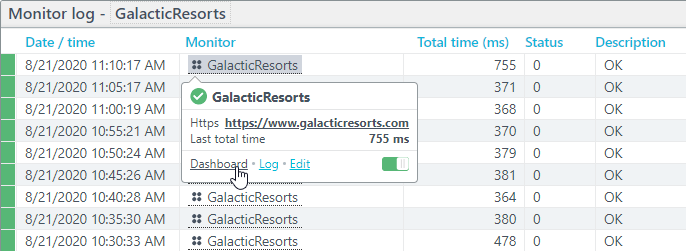
Die Ergebnisse deines Parallel-Monitorings interpretieren
Klicke auf den Eintrag eines Prüfobjekts im Prüfobjektprotokoll, um das Gesamtergebnis der Prüfung anzuzeigen.
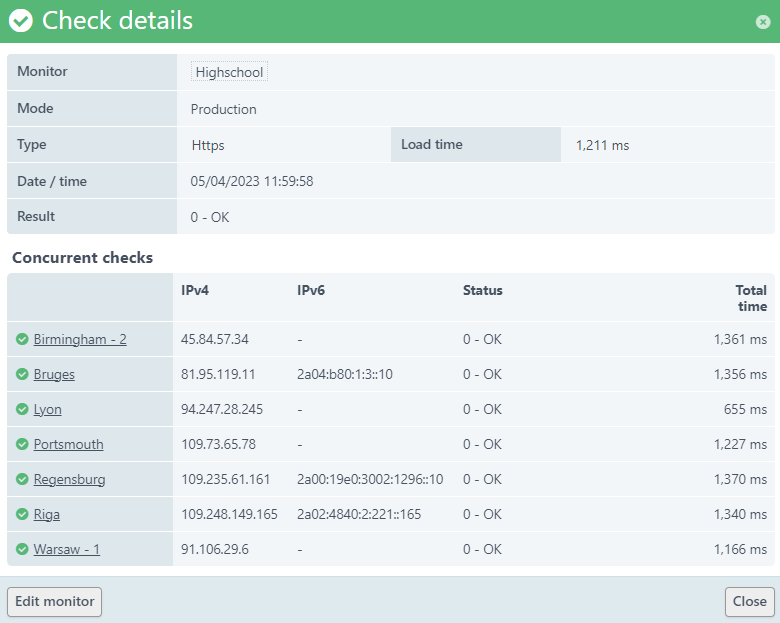
Das Bild zeigt, dass das Pop-up-Fenster für die gesamten Prüfungsdaten die Checkpoints nennt, die die Prüfung ausgeführt haben. Der angezeigte Wert für Gesamtzeit ist der Durchschnittswert der Ladezeiten aller einzelnen Prüfungen, von jedem einzelnen Checkpoint. Das gezeigte Ergebnis ist das Gesamtergebnis der Prüfung. Wenn das Gesamtergebnis der Prüfung die in den Prüfobjekteinstellungen festgelegten Bedingungen erfüllt, melden wir den Ergebniscode 0 - OK. Andernfalls melden wir einen Fehler. Fehler funktionieren beim Parallel-Monitoring etwas anders – hier findest du eine vollständige Beschreibung.
Einen detaillierten Überblick zu den einzelnen Messungen, die wir für das Gesamtergebnis durchgeführt haben, erhältst du durch Klicken auf die Checkpoint-Namen. Zum Beispiel: Wenn wir auf Birmingham-2 im vorherigen Screenshot klicken würden, sähen wir die detaillierten Ergebnisse der Prüfung, der vom Checkpoint in Birmingham-2 ausgeführt wurde.
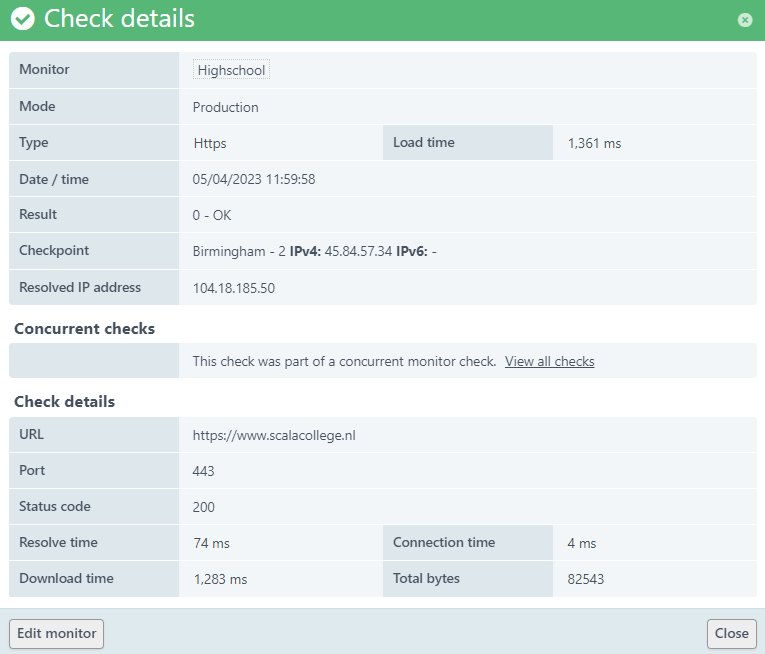
Dieser Überblick enthält Daten wie die detaillierte Aufschlüsselung der Gesamtzeit der Prüfung, die von diesem speziellen Checkpoint ausgeführt wurde. Er enthält auch einen Link, der dich zum Gesamtergebnis der Prüfung (Alle Überwachungen anzeigen) zurückführt.
Einzelne Prüfungen im Prüfobjektprotokoll anzeigen
Standardmäßig zeigt das Prüfobjektprotokoll nur das Gesamtergebnis der Prüfung. Detaillierte Informationen zu den einzelnen Messungen findest du, wenn du das Pop-up-Fenster für die Prüfung wie zuvor beschrieben nutzt. Du kannst in deinem Prüfobjektprotokoll einstellen, dass sowohl das Gesamtergebnis wie auch das Ergebnis jeder einzelnen Prüfung angezeigt werden. Nutze dafür den Dashboard-Filter oben rechts und aktiviere Teilprüfungen anzeigen.
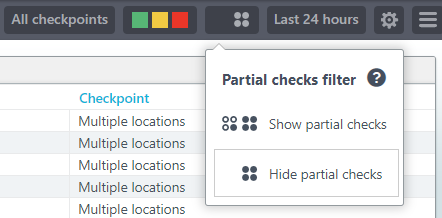
Oder klicke auf das Zahnradsymbol oben rechts in der Kachel des Prüfobjektprotokolls (eventuell musst du erst mit der Maus über die Kachel fahren, damit es erscheint) und aktiviere Teilprüfungen anzeigen. Speichere die Konfiguration durch Klicken auf unten rechts vom eingeblendeten Optionsmenü.

Das Prüfobjektprotokoll enthält nun beides: die Gesamtmessungen (durch das Symbol 